MFC-L6900DW(T)
Preguntas frecuentes y Solución de problemas |
Copiar en ambas caras del papel (documentos a 2 caras)
Puede reducir la cantidad de papel que consume copiando por las dos caras.
- Debe elegir un formato de copia a 2 caras de entre las opciones que figuran abajo antes de empezar a copiar a 2 caras.
- El formato del documento original es determinante para el formato de copia a 2 caras que debe elegir.
- Para usar la función de copia a 2 caras automática, debe colocar el documento en la unidad ADF.
- Si hace manualmente copias a 2 caras de un documento a 2 caras, utilice el cristal del escáner.
- Seleccione el tamaño de papel A4 cuando use la opción de copia a 2 caras.
- Vertical
- 2 caras a 2 caras
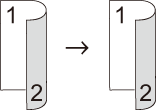
- 1 cara a 2 caras (con vuelta por el lado largo del papel)
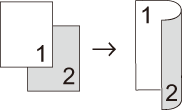
- 1 cara a 2 caras (con vuelta por el lado corto del papel)
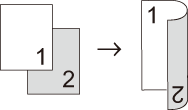
- Horizontal
- 2 caras a 2 caras
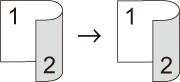
- 1 cara a 2 caras (con vuelta por el lado largo del papel)
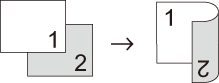
- 1 cara a 2 caras (con vuelta por el lado corto del papel)
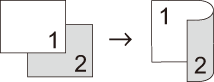
- Cargue el documento.
- Pulse
 [Copia].
[Copia]. - Introduzca el número de copias.
- Pulse .
- Realice una de las siguientes acciones:
(DCP-L6600DW/MFC-L5750DW/MFC-L6800DW/MFC-L6900DW)
Para hacer copias a 2 caras de un documento a 2 caras automáticamente, pulse [2 caras⇒2 caras].
 Cargue el documento en la unidad ADF para usar la función de copia a 2 caras automática.
Cargue el documento en la unidad ADF para usar la función de copia a 2 caras automática.(DCP-L5500DN/MFC-L5700DN)
Para hacer copias a 2 caras de un documento a 2 caras automáticamente, pulse [2 caras⇒2 caras].
 Use el cristal del escáner para hacer copias a 2 caras de un documento a 2 caras manualmente.
Use el cristal del escáner para hacer copias a 2 caras de un documento a 2 caras manualmente.Para hacer copias a 2 caras de un documento a 1 cara, siga los pasos siguientes:
- Para cambiar las opciones de diseño, pulse [Formato] y, a continuación, pulse [Giro borde largo] o [Giro borde corto].
- Pulse [1 cara⇒2 caras].
- Una vez finalizado, pulse [OK].
- Pulse [Inicio].
Si ha colocado el documento en la unidad ADF, el equipo escaneará las páginas e iniciará la impresión.
- Si está usando el cristal de escaneado, repita los siguientes pasos para cada página del documento:

Para un documento a 2 caras, pase la página por el borde largo para escanear la otra cara.
- Coloque la siguiente página en el cristal de escaneado y pulse después [Continuar] para escanearla.
- Una vez escaneadas todas las páginas, pulse [Finalizar].
En el caso de que no haya obtenido una respuesta a su pregunta, compruebe las preguntas frecuentes adicionales.
En el caso de que necesite ayuda adicional, póngase en contacto con el servicio de atención al cliente de Brother:
Comentarios sobre el contenido
Con el fin de mejorar nuestro servicio de asistencia, facilite sus comentarios a continuación.
